Für eine bessere Sicherheit Ihrer E-Mail-Konten wird empfohlen, das Kennwort Ihres E-Mail-Kontos in regelmäßigen Abständen zu ändern. Im Folgenden finden Sie die Schritte zum Ändern des Kennworts für das Google Mail-Konto.
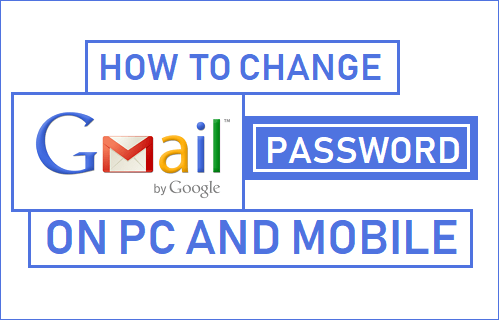
Ändern Sie das Google Mail-Kennwort
Bevor Sie mit den Schritten zum Ändern des Kennworts des Google Mail-Kontos fortfahren, müssen Sie beachten, dass das neue Kennwort auch für alle anderen Google-Dienste wie YouTube, Google Drive und andere gilt.
Sobald Sie Ihr Passwort in Google Mail ändern, können Sie mit Ihrem neuen Passwort auf alle Google-Dienste zugreifen. Es ist nicht erforderlich, das Kennwort für andere Google-Dienste zu ändern.
Wenn Sie das Kennwort für das Google Mail-Konto ändern, werden Sie auf pcs und Mobilgeräten automatisch von den Google-Diensten abgemeldet. Daher müssen Sie sich auf allen Ihren Geräten erneut anmelden.
Schritte zum Ändern des Google Mail-Kennworts auf Ihrem PC oder Mac
Führen Sie die folgenden Schritte aus, um das Google Mail-Kennwort auf Ihrem PC oder Mac zu ändern.
1. Melden Sie sich mit PC oder Mac in Ihrem Google Mail-Konto an.
2. Klicken Sie auf das Zahnradsymbol in der oberen rechten Ecke Ihres Bildschirms und klicken Sie auf Einstellungen.
![]()
3. Klicken Sie auf dem Einstellungsbildschirm auf den Link Konten und Importieren.
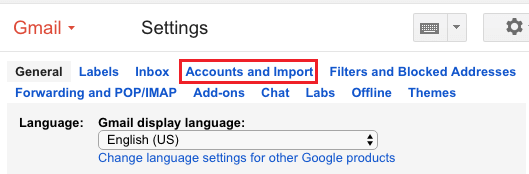
4. Klicken Sie im nächsten Bildschirm auf den Link Passwort ändern.
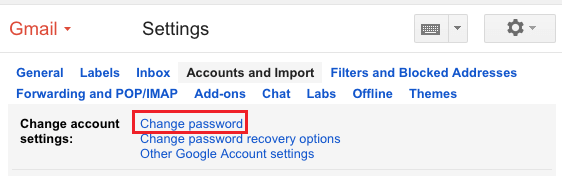
5. Geben Sie im Popup-Fenster Ihr vorhandenes Google Mail-Passwort ein und klicken Sie auf Weiter.
6. Geben Sie im nächsten Bildschirm Ihr neues Passwort ein, geben Sie Ihr neues Passwort zur Bestätigung erneut ein und klicken Sie auf die Schaltfläche Passwort ändern.
Hinweis: Stellen Sie sicher, dass Ihr neues Kennwort mindestens acht Zeichen lang ist und die Kennwortstärke hoch ist.
Wie oben erwähnt, werden Sie durch Ändern des Google Mail-Kennworts von Ihren Geräten abgemeldet, auf denen Sie mit Ihrem Google Mail-Konto angemeldet sind. Daher müssen Sie sich auf allen Ihren Geräten erneut anmelden.
Ändern Sie das Google Mail-Kennwort auf einem Android-Telefon
Führen Sie die folgenden Schritte aus, um das Google-Kennwort auf einem Android-Telefon oder -Tablet zu ändern.
1. Öffnen Sie die Google Mail-App auf Ihrem Android-Handy oder -Tablet.
2. Tippen Sie auf das 3-Zeilen-Menüsymbol und tippen Sie im Dropdown-Menü auf Einstellungen.
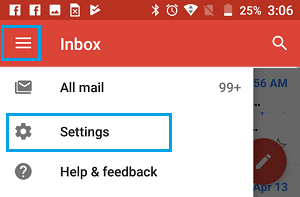
3. Tippen Sie auf dem Bildschirm Einstellungen auf das Google Mail-Konto, für das Sie das Kennwort ändern möchten.
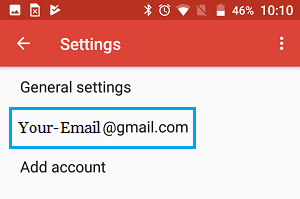
4. Tippen Sie auf dem Kontobildschirm auf die Option Google-Konto verwalten.
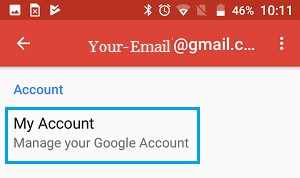
5. Tippen Sie anschließend auf die Sicherheitsoption Anmelden &.
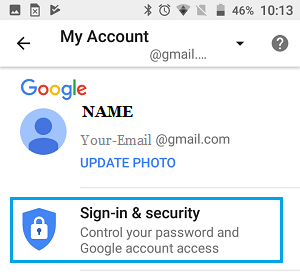
6. Tippen Sie anschließend auf die Option Passwort ändern.
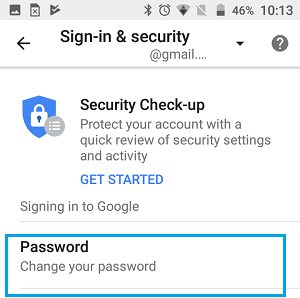
7. Geben Sie im Popup-Fenster Ihr aktuelles Google Mail-Kontokennwort ein und tippen Sie auf Weiter.
8. Geben Sie im nächsten Bildschirm Ihr neues Passwort ein und tippen Sie auf die Schaltfläche Passwort ändern.
Stellen Sie sicher, dass das neue Kennwort mindestens acht Zeichen lang und die Kennwortstärke stark ist.
- So sortieren Sie Google Mail nach Absendername oder E-Mail-Adresse
- So leiten Sie Google Mail-Nachrichten an ein anderes E-Mail-Konto weiter